سيؤدي تنفيذ جدول محوري في جداول بيانات Google إلى ضغط البيانات الموجودة في جدول البيانات الخاص بك إلى جدول مخصص. على هذا النحو، تعد الأداة عملية ومريحة لأولئك الذين يريدون توضيح بياناتهم عبر تنسيق سهل الفهم.
محتويات
- استخدام أداة الجداول المحورية
- كيف أقوم بتحديث جدول محوري في جداول بيانات Google؟
لنفترض أنك طالب، أو شخصًا يستخدم جداول بيانات Google بانتظام، وتريد الرجوع إلى نسخة مختصرة من جميع بياناتك - لا تنظر إلى أبعد من الجدول المحوري. حتى إذا لم يكن لديك جدول بيانات تفصيلي، فلا يزال بإمكانك استخدام الميزة لتحسين تلك الورقة من خلال تسهيل الوصول إليها.
مقاطع الفيديو الموصى بها
معتدل
10 دقائق
جهاز كمبيوتر أو كمبيوتر محمول أو جهاز لوحي أو هاتف مزود بإمكانية الوصول إلى جداول بيانات Google
استخدام أداة الجداول المحورية
الخطوة 1: حدد البيانات التي سيتم إضافتها إلى الجدول المحوري.
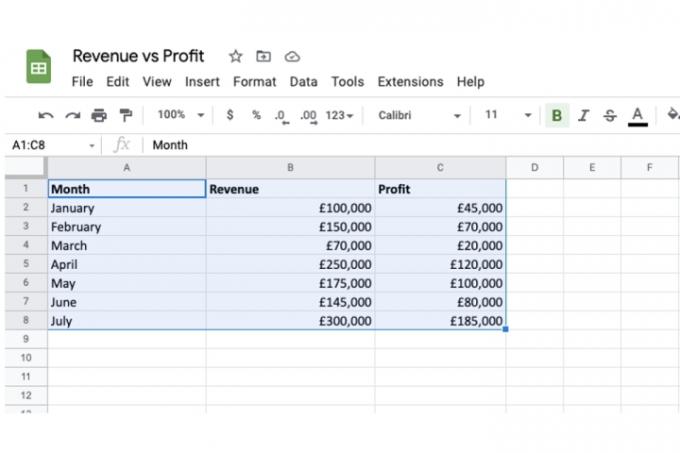
الخطوة 2: الآن انقر فوق إدراج علامة التبويب> جدول محوري.
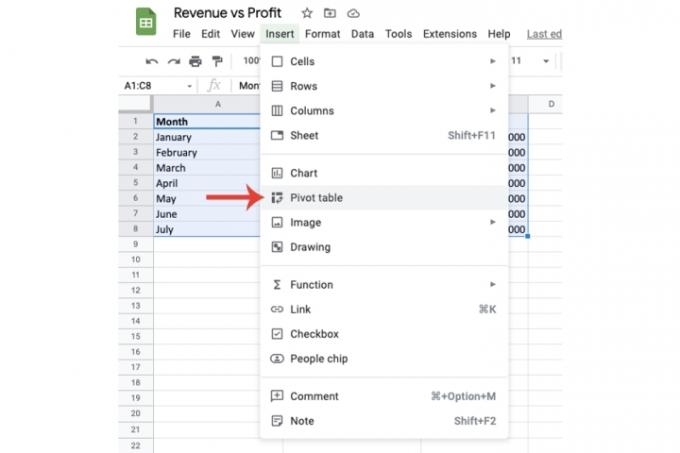
متعلق ب
- ما هو جوجل بارد؟ إليك كيفية استخدام منافس ChatGPT هذا
- كيفية حذف صفحة في محرر مستندات جوجل
- تم إطلاق منافس Google ChatGPT للتو في البحث. وإليك كيفية تجربتها
الخطوه 3: اختر المكان الذي تريد إدراج الجدول المحوري فيه عبر ورقة جديدة و الورقة الموجودة خيارات. لقد اخترت ورقة جديدة لهذه المظاهرة. انقر على يخلق الزر بمجرد تحديد الموقع.
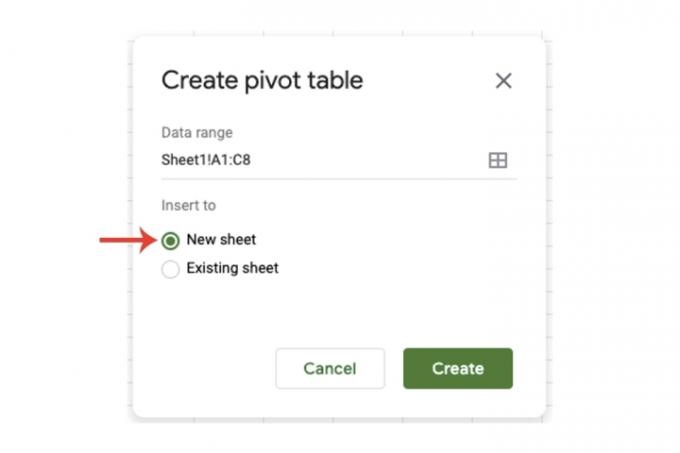
الخطوة 4: سيقوم Google الآن بإنشاء ورقة جديدة حيث سيستند الجدول المحوري الخاص بك. من الملائم أن توفر جداول بيانات Google ملفًا مقترح القسم الذي سيقومون فيه بمعظم العمل.
ومع ذلك، في بعض الحالات، لن تكون الخوارزمية قادرة على اقتراح أي شيء، كما هو الحال مع خوارزميتي.
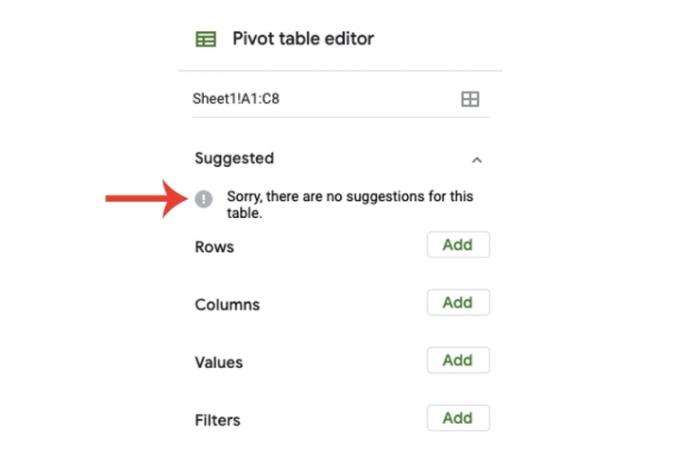
الخطوة 5: لكن لا تقلق: يمكنك ملء الجدول المحوري بنفسك وتخصيصه حسب متطلباتك.
هناك أربعة مكونات ستحدد ما سيعرضه الجدول المحوري الخاص بك. في هذا العرض التوضيحي، لقد استخدمت صيغة مختلفة منهم.
لقد استخدمت يضيف زر ل الصفوف لإدراج أقسام الشهر والإيرادات والأرباح في جدول البيانات الخاص بي. سوف تحتاج إلى استخدام يضيف زر لإضافة أي عمود أو صف محدد. في حالتي، قمت بالنقر فوق يضيف زر ثلاث مرات ل الصفوف لتشمل الشهر، الإيرادات، و ربح.
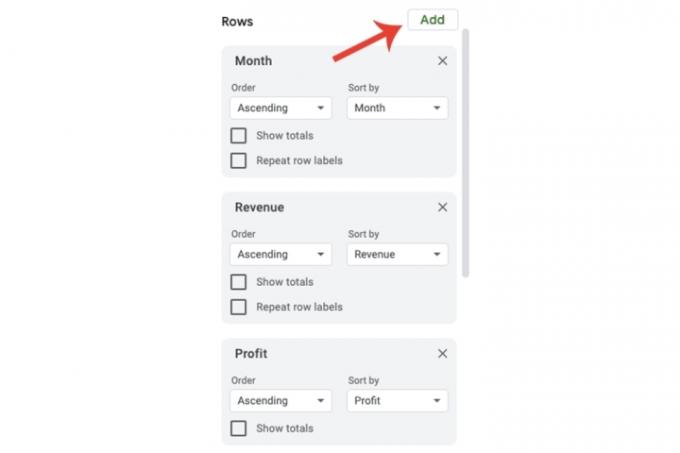
الخطوة 6: في حدود قيم القسم انا اخترت ربح مرة أخرى، بالإضافة إلى إضافة ربح. اخترت مجموع الخيار في تلخيص بواسطة القسم، وكذلك الاختيار % من العمود في المجاورة كما تظهر منطقة.
على الجدول المحوري الخاص بي، يمكنني الآن معرفة الشهر الذي يمثل النسبة المئوية لإجمالي الإيرادات والأرباح. وبهذا، يمكنني تحديد، على سبيل المثال، ما هي الأشهر التي يجب على الشركة الاهتمام بها والأشهر الأخرى التي يمكنها تحسينها.
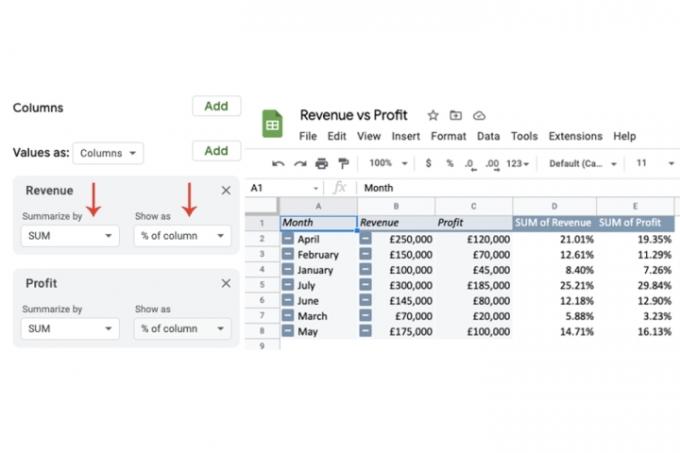
الخطوة 7: على هذا النحو، إذا كنت تريد إدراج الجدول المحوري في جدول البيانات الرئيسي، فلن تكون هناك حاجة إلى ذلك ربح و الأرباح الصفوف بعد الآن. قم بإزالتها عن طريق النقر على X في القسم الخاص به ثم كرر الخطوات المذكورة أعلاه لإضافة جدول محوري إلى جدول البيانات الرئيسي حيث توجد البيانات.
إذا كان لديك سنوات عديدة من الإيرادات والأرباح وقمت بتنفيذ الجدول المحوري كما هو موضح أعلاه، فيمكنك مسح الجدول بسرعة نفسه لمعرفة الشهر الذي حقق أكبر قدر من الإيرادات والأرباح بدلاً من البحث في جميع البيانات يدويًا لمعرفة الشهر إجابات.
كما ترون من خلال الصورة أدناه، حتى دون النظر إلى بياناتي الأصلية، يمكنني تحديد أن شهر يوليو حقق أعلى الإيرادات والأرباح مقارنة بجميع الأشهر الأخرى.
سيسمح لك استخدام مجموعة متنوعة من المجالات المختلفة بمعرفة ما هو ذي صلة وما هو غير مناسب، لذلك لا تقلق إذا لم تقم بالأمر بشكل صحيح من المرة الأولى. على سبيل المثال، يمكنك استخدام متوسط الخيار في قيم لحساب متوسط قيمة بعض البيانات.
مع أخذ ذلك في الاعتبار، يمكن أن تكون الجداول المحورية ميزة مفيدة للغاية في جداول بيانات Google.

كيف أقوم بتحديث جدول محوري في جداول بيانات Google؟
الخطوة 1: لا تحتاج إلى تحديث أي شيء فيما يتعلق بالجدول المحوري بمجرد إنشائه وملؤه. ما عليك سوى إجراء أي تعديلات داخل الخلايا التي حددتها لتشكيل الجدول المحوري. ستقوم جداول بيانات Google بالباقي عن طريق تحديث الجدول المحوري لتنفيذ التغييرات.
الخطوة 2: على سبيل المثال، سأقوم بتغيير قيمة اثنتين من خلاياي إلى مبلغ أعلى من الإيرادات والأرباح. كما ترون في الجدول المحوري، فقد قام بتحديث الجدول بأكمله إلى جانب هذين الحقلين.

لمعرفة المزيد عن جداول بيانات Google، راجع أدلتنا على كيفية دمج الخلايا و قم بعمل رسم بياني أو مخطط.
توصيات المحررين
- كيفية إضافة خطوط إلى شرائح Google: دليل خطوة بخطوة
- كيفية استخدام Google SGE — جرّب تجربة البحث المولدة بنفسك
- كيفية الكتابة المرتفعة والمنخفضة في مستندات Google
- كيفية استخدام جهاز كمبيوتر محمول مع شاشة ثانوية
- ليس عليك استخدام Bing - فبحث Google يتمتع بالذكاء الاصطناعي الآن أيضًا
ترقية نمط حياتكتساعد الاتجاهات الرقمية القراء على متابعة عالم التكنولوجيا سريع الخطى من خلال أحدث الأخبار ومراجعات المنتجات الممتعة والمقالات الافتتاحية الثاقبة ونظرات خاطفة فريدة من نوعها.




